วิธีเพิ่มลายน้ำให้วิดีโอโดยไม่สูญเสียคุณภาพ
คุณนึกภาพออกไหมว่าโฮมวิดีโอของคุณถูกคนอื่นฉีกหลังจากที่คุณแชร์ไปยังโซเชียลมีเดีย หรือคุณอาจแค่ต้องการสร้างกระแสเพิ่มเติมด้วยการสร้างแบรนด์วิดีโอของคุณ วิธีแก้ปัญหานั้นง่ายมาก เพิ่มลายน้ำให้วิดีโอของคุณ. ลายน้ำคือโลโก้หรือภาพนิ่งที่ซ้อนทับแต่ละเฟรมของวิดีโอ บทความนี้จะแสดง 5 วิธีในการใช้ลายน้ำกับไฟล์วิดีโอของคุณ
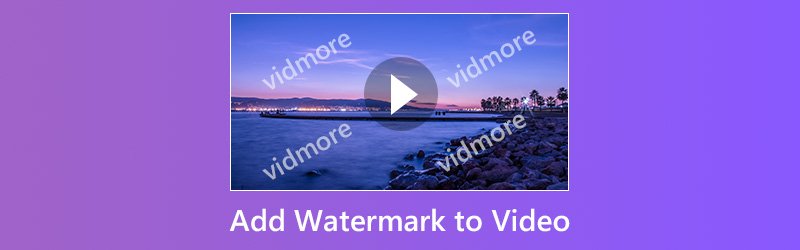
เนื้อหาของหน้า
ส่วนที่ 1: เพิ่มลายน้ำให้กับวิดีโอบนคอมพิวเตอร์
โดยทั่วไปการเพิ่มลายน้ำลงในวิดีโอจะทำได้ในขั้นตอนการตัดต่อวิดีโอ แต่มีผู้ตัดต่อวิดีโอเพียงไม่กี่คนเท่านั้นที่สามารถใช้ลายน้ำ วิธีที่ดีที่สุดในการทำงานบนเดสก์ท็อปของคุณมีดังนี้
วิธีที่ 1: วิธีที่ง่ายที่สุดในการเพิ่มลายน้ำลงในวิดีโอ
Vidmore Video Converter เป็นโซลูชันแบบ all-in-one สำหรับการตัดต่อวิดีโอ คุณสามารถรับเกือบทุกอย่างที่คุณต้องการเพื่อเพิ่มลายน้ำให้กับวิดีโอภายในโปรแกรมเดียว ที่สำคัญจะไม่ทำลายคุณภาพของภาพขณะแก้ไขและแปลงวิดีโอ
- เพิ่มลายน้ำให้กับวิดีโอบนคอมพิวเตอร์ Windows หรือ Mac
- รองรับไฟล์วิดีโอและไฟล์เสียงทุกรูปแบบเช่น AVI, MKV, MP4 เป็นต้น
- ปรับแต่งและปรับปรุงคุณภาพวิดีโอในขณะที่ใช้ลายน้ำ
- แปลงเอาต์พุตวิดีโอสำหรับอุปกรณ์พกพาหรือโซเชียลมีเดีย
- พร้อมใช้งานสำหรับ Windows 10/8/7 และ Mac OS X

กล่าวโดยย่อคือวิธีที่ง่ายที่สุดในการเพิ่มลายน้ำให้กับวิดีโอบนเดสก์ท็อปของคุณ
วิธีเพิ่มลายน้ำลงในวิดีโอบนเดสก์ท็อป
ขั้นตอนที่ 1: ติดตั้งโปรแกรมตัดต่อวิดีโอที่ง่ายที่สุด
เปิดตัวแปลงวิดีโอเมื่อคุณติดตั้งบนคอมพิวเตอร์ของคุณ จากนั้นเลือก เพิ่มไฟล์ จาก เพิ่มไฟล์ เมนูและนำเข้าไฟล์วิดีโอที่คุณต้องการใช้ลายน้ำ

ขั้นตอนที่ 2: เพิ่มลายน้ำให้กับวิดีโอ
คลิก แก้ไข เมนูบนริบบิ้นด้านบนเพื่อเปิดหน้าต่างโปรแกรมตัดต่อวิดีโอและไปที่ไฟล์ ลายน้ำ แท็บ เลือกช่องทำเครื่องหมายถัดจาก เปิดใช้งานลายน้ำ. ในการเพิ่มโลโก้ลงในวิดีโอให้เลือก ข้อความ แล้วพิมพ์ลงในช่อง หากคุณต้องการเพิ่มภาพนิ่งให้เลือก ภาพ และนำเข้าจากคอมพิวเตอร์ของคุณ จากนั้นปรับตำแหน่งและขนาดของลายน้ำ กดปุ่ม สมัคร เพื่อยืนยัน
เคล็ดลับ: หากคุณต้องการเพิ่มลายน้ำให้กับวิดีโอทั้งหมดให้คลิก นำไปใช้กับทั้งหมด ปุ่ม.
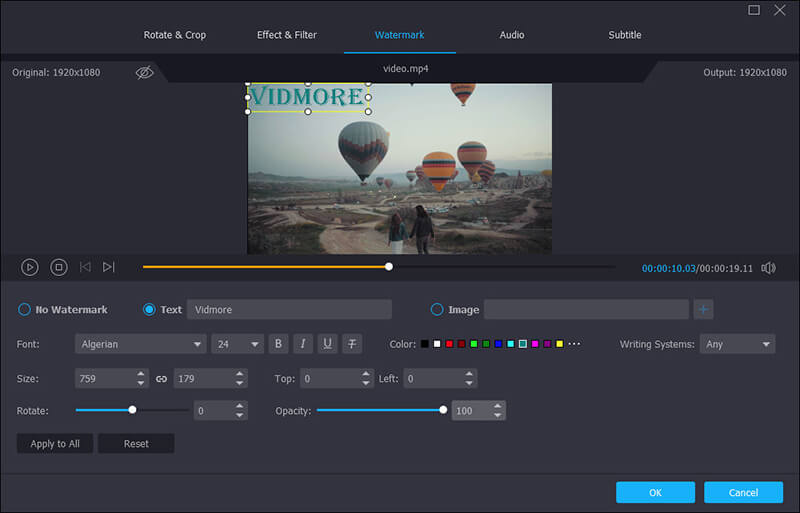
ขั้นตอนที่ 3: ส่งออกเอาต์พุตวิดีโอ
ในอินเทอร์เฟซหลักไปที่พื้นที่ด้านล่างและเลือกรูปแบบวิดีโอที่เหมาะสมจากไฟล์ ข้อมูลส่วนตัว เมนู. จากนั้นคลิก เรียกดู เพื่อตั้งค่าโฟลเดอร์เฉพาะเพื่อบันทึกวิดีโอ สุดท้ายกด แปลง ปุ่มเพื่อส่งออกวิดีโอพร้อมลายน้ำ

วิธีที่ 2: เพิ่มลายน้ำให้กับวิดีโอใน iMovie
iMovie ออกแบบมาสำหรับการแก้ไขวิดีโอบนเครื่อง Mac อย่างรวดเร็ว โปรแกรมตัดต่อวิดีโอนี้มีเครื่องมือตัดต่อวิดีโอพื้นฐานเช่นลายน้ำ อย่างไรก็ตาม iMovie รองรับรูปแบบสื่อที่ จำกัด เท่านั้น เมื่อพูดถึงลายน้ำอย่าลืมบันทึกเป็น PNG
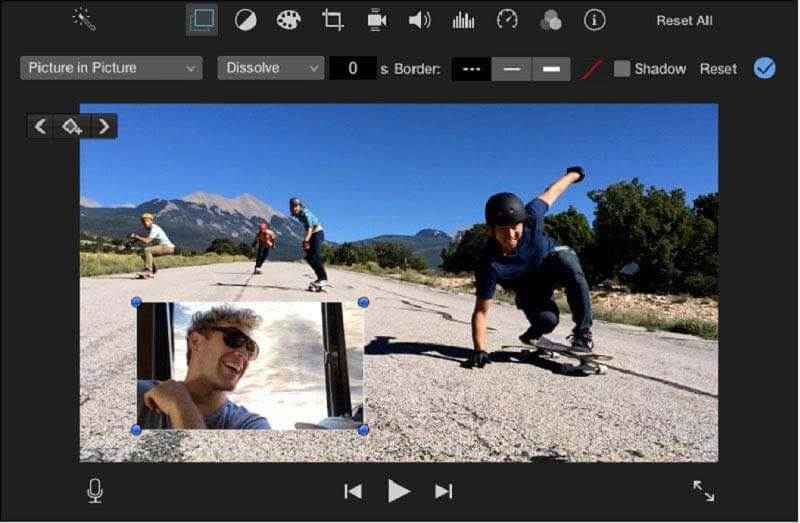
ขั้นตอนที่ 1: สร้างโปรเจ็กต์ใหม่ใน iMovie และนำเข้าวิดีโอที่คุณต้องการแก้ไข
ขั้นตอนที่ 2: ใส่วิดีโอลงในไทม์ไลน์แล้วเลือกไฟล์ ซ้อนทับ เหนือแผงแสดงตัวอย่าง
ขั้นตอนที่ 3: เลือกเมนูรูปภาพในรูปภาพทางด้านซ้ายจากนั้นเพิ่มลายน้ำวิดีโอจากคอมพิวเตอร์ของคุณ
ขั้นตอนที่ 4: หลังจากตั้งค่าลายน้ำเช่นตำแหน่งขนาดระยะเวลาและอื่น ๆ ให้คลิกปุ่มใช้เพื่อยืนยัน
วิธีที่ 3: เพิ่มลายน้ำให้กับวิดีโอด้วย VLC
VLC เป็นเครื่องเล่นสื่อโอเพ่นซอร์สที่มีคุณสมบัติมากมายเช่น rip DVD แปลงรูปแบบสื่อดาวน์โหลดวิดีโอออนไลน์ ในความเป็นจริง VLC มีความสามารถในการเพิ่มลายน้ำให้กับวิดีโอในหลายขั้นตอนซึ่งเรียกว่า Overlay
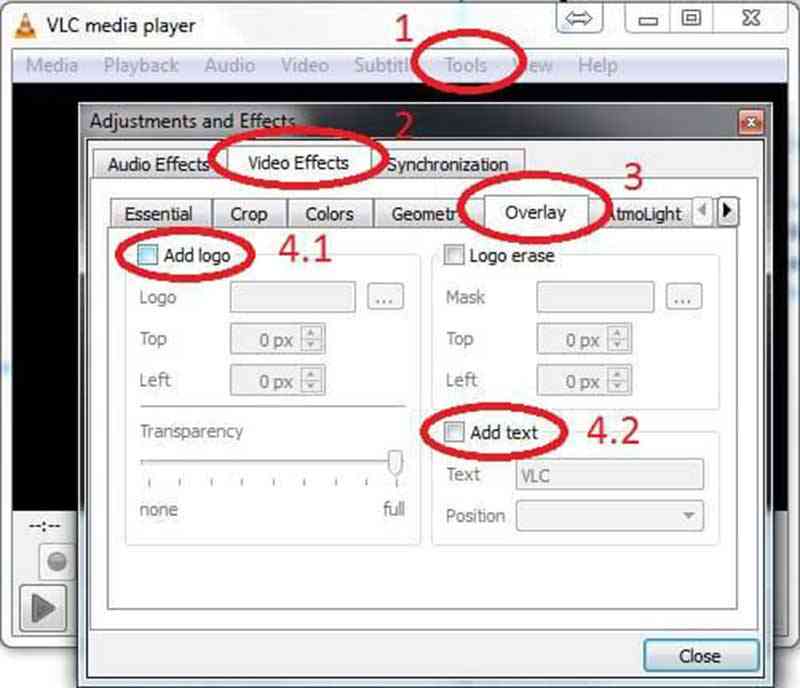
ขั้นตอนที่ 1: เปิดไฟล์วิดีโอเป็น VLC แล้วไปที่ เครื่องมือ -> เอฟเฟกต์และฟิลเตอร์. หรือคุณสามารถกด Ctrl + จ เพื่อเริ่มกล่องโต้ตอบเอฟเฟกต์วิดีโอ
ขั้นตอนที่ 2: ไปที่ไฟล์ ซ้อนทับ แท็บใน เอฟเฟกต์วิดีโอและทำเครื่องหมายในช่องของไฟล์ เพิ่มโลโก้ ตัวเลือก
ขั้นตอนที่ 3: คลิกไอคอนสามจุดและนำเข้าภาพลายน้ำจากฮาร์ดไดรฟ์ของคุณ จากนั้นปรับตำแหน่งด้วย ด้านบน และ ซ้าย ตัวเลือก. หากต้องการสร้างลายน้ำแบบโปร่งใสให้ปรับไฟล์ ความโปร่งใส ตัวเลือก
ขั้นตอนที่ 4: เมื่อเสร็จสิ้นให้คลิกไฟล์ ปิด เพื่อเพิ่มลายน้ำให้วิดีโอทันที
ส่วนที่ 2: เพิ่มลายน้ำให้กับวิดีโอออนไลน์
มีโปรแกรมตัดต่อวิดีโอออนไลน์หลายตัวที่ช่วยให้คุณสามารถเพิ่มลายน้ำลงในวิดีโอได้โดยไม่ต้องติดตั้งซอฟต์แวร์ใด ๆ อย่างไรก็ตามพวกเขามักจะมีข้อ จำกัด บางอย่างเช่นขนาดไฟล์ หากคุณไม่ทราบให้ลองทำตามวิธีด้านล่างนี้
วิธีที่ 1: เพิ่มลายน้ำลงในวิดีโอผ่าน kapwing
Kapwing เป็นวิธีแก้ไขวิดีโอออนไลน์ฟรี สามารถประมวลผลไฟล์วิดีโอได้ถึง 750MB ต่อครั้ง ยิ่งไปกว่านั้นคุณสามารถนำเข้าไฟล์วิดีโอจากคอมพิวเตอร์หรือ URL ของคุณ รองรับลายน้ำแบบเคลื่อนไหวได้เช่นกัน
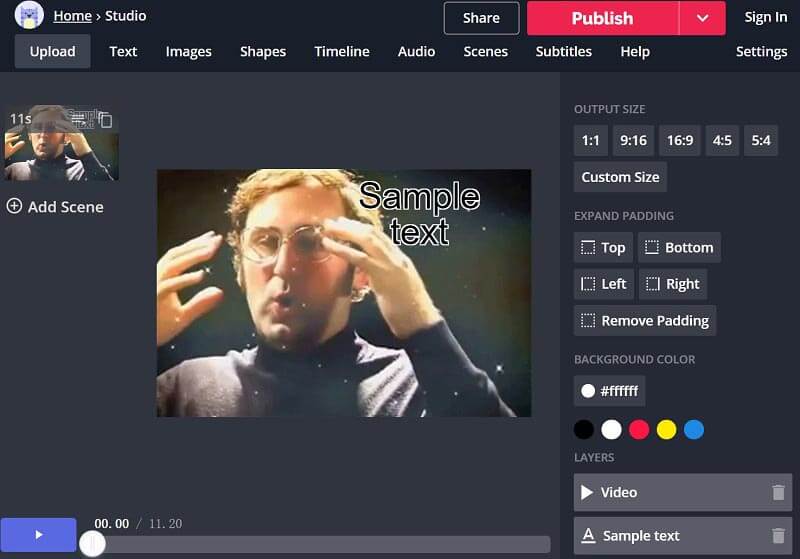
ขั้นตอนที่ 1: ไปที่ https://www.kapwing.com/studio/editor ในเบราว์เซอร์ของคุณเพื่อเปิดหน้าโปรแกรมตัดต่อวิดีโอออนไลน์
ขั้นตอนที่ 2: จากนั้นคุณสามารถตัดสินใจเพิ่มลายน้ำข้อความหรือลายน้ำรูปภาพได้โดยเลือก ข้อความ หรือ รูปภาพ ที่ด้านบนของหน้าต่าง
ขั้นตอนที่ 3: ทำตามคำแนะนำบนหน้าจอเพื่อออกแบบลายน้ำตามที่คุณต้องการ
ขั้นตอนที่ 4: สุดท้ายคลิกไฟล์ แบ่งปัน เมนูเพื่ออัปโหลดวิดีโอพร้อมลายน้ำไปยังโซเชียลมีเดียหรือดาวน์โหลดโดยการกดปุ่ม เผยแพร่.
วิธีที่ 2: ใช้ลายน้ำกับวิดีโอโดย pixiko
Pixiko เป็นอีกหนึ่งโปรแกรมตัดต่อวิดีโอที่อนุญาตให้คุณเพิ่มลายน้ำลงในวิดีโอออนไลน์ สามารถจัดการไฟล์วิดีโอขนาดเล็กในคราวเดียวเช่นมิวสิกวิดีโอ คุณต้องอดทนเนื่องจากต้องใช้เวลาสักครู่ในการอัปโหลดวิดีโอ
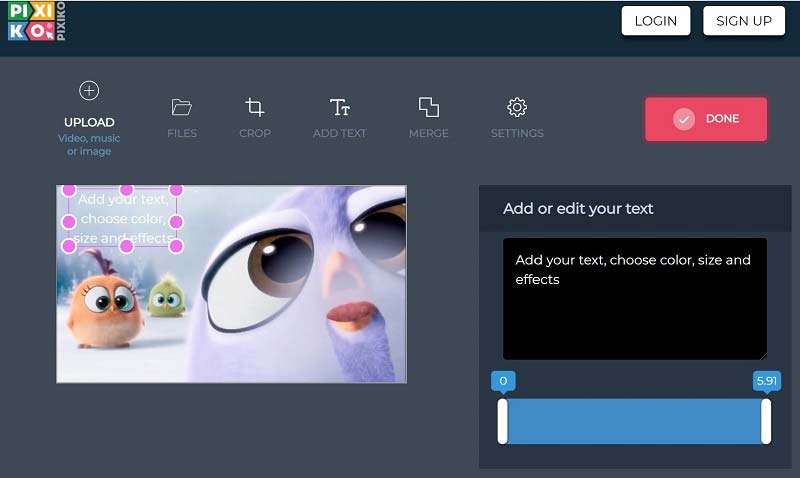
ขั้นตอนที่ 1: ไปที่ https://pixiko.com/tools/video-watermark ในเว็บเบราว์เซอร์แล้วคลิก เริ่มต้น ปุ่ม.
ขั้นตอนที่ 2: อัปโหลดไฟล์วิดีโอจากคอมพิวเตอร์ของคุณจากนั้นคลิกที่ไฟล์ เพิ่มข้อความ เมนูบนริบบิ้นด้านบน
ขั้นตอนที่ 3: ย้ายข้อความไปยังตำแหน่งที่เหมาะสมและเขียนคำบางคำ จากนั้นปรับสีขนาดและลักษณะพิเศษสำหรับลายน้ำ
ขั้นตอนที่ 4: สุดท้ายคลิก เสร็จแล้ว เพื่อยืนยัน
สรุป
เราได้แบ่งปัน 5 วิธียอดนิยมในการเพิ่มลายน้ำให้กับวิดีโอของคุณ ด้วย Vidmore Video Converter คุณสามารถสร้างลายน้ำที่ครอบคลุมวิดีโอทั้งหมดค้นหาพื้นที่เฉพาะหรือนั่งอยู่ตรงกลาง คำถามเพิ่มเติม? ฝากข้อความของคุณไว้ด้านล่างและเราจะตอบกลับโดยเร็วที่สุด


